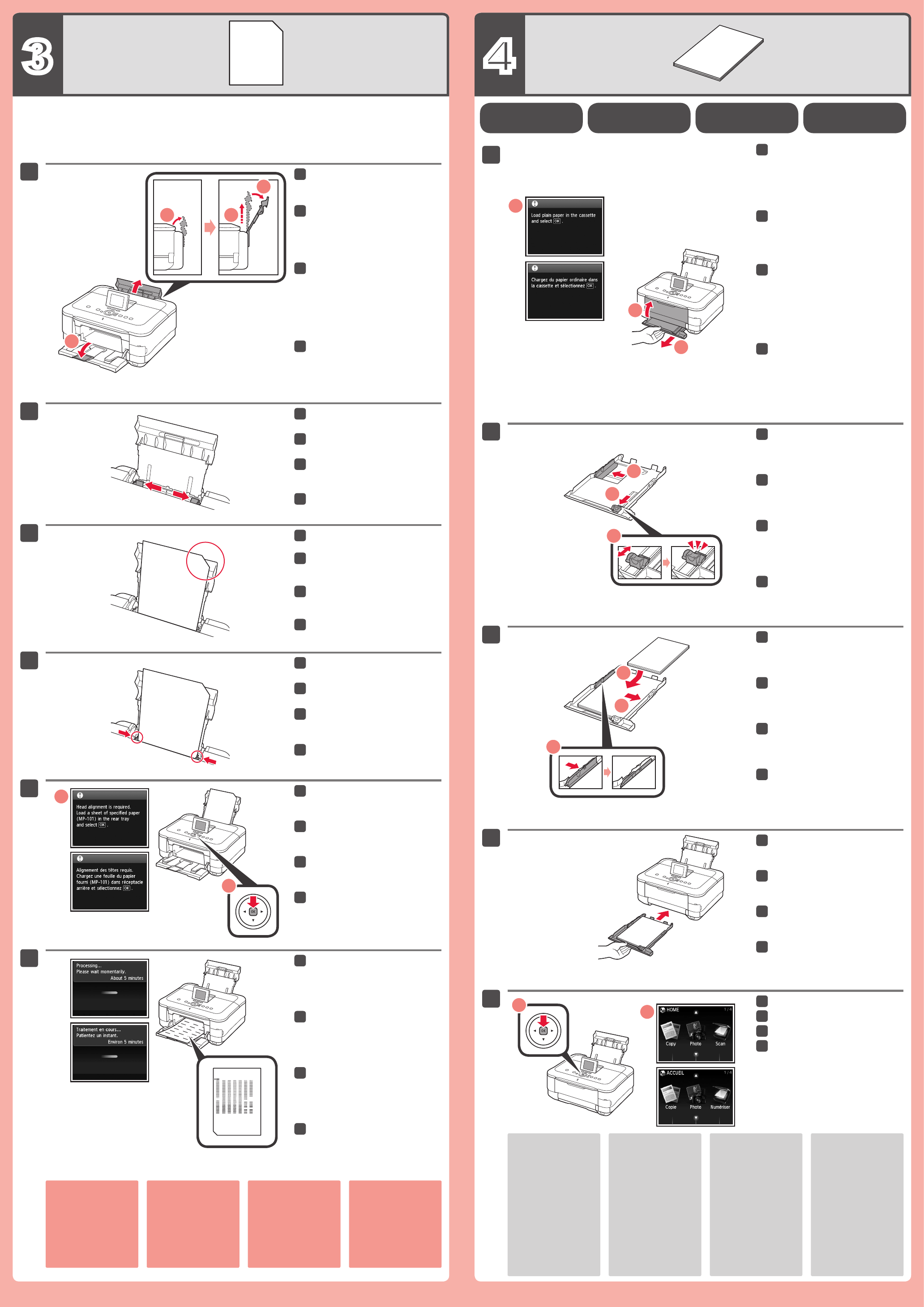-
Wie kann ich den Tintenauffangbehälter austauschen?
Antworten Frage melden
Eingereicht am 13-6-2020 09:47 -
Tintenauffangbehälter ist voll. Wie wechsle ich den Tintenauffangbehälter? Eingereicht am 15-4-2020 11:12
Antworten Frage melden -
Fehler 6A81 was bedeutet das und was muss ich machen Eingereicht am 27-3-2020 02:26
Antworten Frage melden -
kann ich den Drucker (ich bin schon eiwas älter)selber anschließen ?Was muß ich beachten.
Antworten Frage melden
Stecker anschließen-Anweisung befolgen-funktioniert es so ?Oder ist es besser zu einem Fachmann zu gehen
der mir Alles einrichtet.Vielen Dank für einen Hinweis. Eingereicht am 17-9-2019 14:26 -
wie kann ich kopieren ohne dass er vorher scannt
Antworten Frage melden
Eingereicht am 26-5-2019 16:17 -
Wie kann ich mit dem Drucker beschreibbare DVD bedrucken Eingereicht am 16-3-2019 13:40
Antworten Frage melden -
mein ts 8250 cenon hat die Fehlermeldung 1289 es passiert nichts mehr obwohl mich an die Anweisungen gehalten habe immer noch Fehlermeldung Eingereicht am 18-1-2019 16:52
Antworten Frage melden -
beim Düsentest erscheint schwarz nicht - bK 526 - was machen?
Antworten Frage melden
habe Patrone gewechselt, Reinigung und Intensivreinigung gemacht. Eingereicht am 4-12-2018 19:33 -
Ich habe meinen Drucker längere Zeit nicht benutzt. Die Testseite ergibt einen unvollständigen Ausdruck. Kann oder muss ich etwas reinigen oder muss ich die Tintenpatronen insgesamt ersetz. Diese zeigen einen noch ausreichenden Stand an. Eingereicht am 19-8-2018 23:18
Antworten Frage melden -
Hallo, bekomme nach dem Einschalten die Fehlermeldung 5030. Aus- und Einschalten löst das Problem nicht. Eingereicht am 4-1-2018 17:54
Antworten Frage melden -
Anzeige: Druckfehler aufgetreten ......, schlagen sie im Handbuch nach Eingereicht am 12-6-2017 18:35
Antworten Frage melden -
Scanner ist toll, aber warum haben die fertigen Dateien immer ein falsches Erstellungsdatum ?
Antworten Frage melden
Das Datumsformat kann man einstellen, aber kein Datum. Warum ? Eingereicht am 25-3-2017 17:17 -
Canon MG 8250: Anzeige: "Tintenaufangbehälter fast voll". Wie kann der Zähler zurückgestellt werden? Eingereicht am 22-3-2017 10:41
Antworten Frage melden -
Anzeige "Tintenauffangbehälter fast voll". Wie Zähler zurückstellen? Eingereicht am 22-3-2017 10:40
Antworten Frage melden -
wie und wo kann ich beim Canon PIXMA MG8250 für den Scanner die Auflösung ändern (z.B. auf 75 dpi)? Eingereicht am 16-2-2017 01:18
Antworten Frage melden -
Wie kann ich beim Canon PIXMA MG8250 eine niedrigere Auflösung (z.B. 75 dpi) einstellen. Eingereicht am 16-2-2017 01:13
Antworten Frage melden -
Papier ist blockiert unter Patronen - eingeklemmt Eingereicht am 14-1-2017 11:44
Antworten Frage melden -
Hallo
Antworten Frage melden
Schaut hier jemand überhaupt die Fragen an und kann Antwort geben?
Danke und Gruss
Eingereicht am 5-9-2016 14:06-
Hallo
Finden Sie diese Antwort hilfreich? Antwort melden
Anscheinend nicht !! Anscheinend nicht !!! Anscheinend nicht !!! Anscheinend nicht !!! Anscheinend nicht !!! Anscheinend nicht !!! Anscheinend nicht !!! Anscheinend nicht !!! Anscheinend nicht !!! Anscheinend nicht !!! Anscheinend nicht !!! Anscheinend nicht !!! Anscheinend nicht !!! Anscheinend nicht !!! Anscheinend nicht !!! Anscheinend nicht !!! Anscheinend nicht !!! Anscheinend nicht !!! Anscheinend nicht !!! Anscheinend nicht !!! Anscheinend nicht !!! Anscheinend nicht !!! Anscheinend nicht !!! Anscheinend nicht !!! Anscheinend nicht !!! Anscheinend nicht !!! Anscheinend nicht !!! Anscheinend nicht !!! Anscheinend nicht !!!
Gruss
Beantwortet 1-11-2016 11:29
-